Datu tendenču identificēšana ir ļoti svarīga daudziem uzņēmumiem. Excel piedāvā daudz iespēju datu analīzei un vizualizēšanai, jo īpaši attiecībā uz tendenču noteikšanas metodēm. Šajā pamācībā soli pa solim uzzināsiet, kā Excel programmā izmantot eksponenciālo izlīdzināšanu, lai noteiktu tendences pārdošanas datos un vizualizētu tās grafiski.
Galvenie secinājumi
- Eksponenciālā izlīdzināšana ļauj atpazīt tendences laika rindās, piešķirot lielāku nozīmi jaunākajiem datiem.
- Aprēķinot tendences programmā Excel, ir svarīgi izmantot fiksētas šūnu atsauces, lai pareizi veiktu aprēķinus.
- Tendenču grafiskais attēlojums atvieglo rezultātu interpretāciju.
Soli pa solim
Solis 1: Sagatavojiet datus
Sāciet, pārnesot attiecīgos datus uz Excel darblapu. Jums jākopē sērijas numurs, kalendāra nedēļas un pārdošanas vērtības nedēļā. Tas palīdzēs jums izveidot skaidru struktūru, kas jums būs nepieciešama, lai noteiktu tendenci.
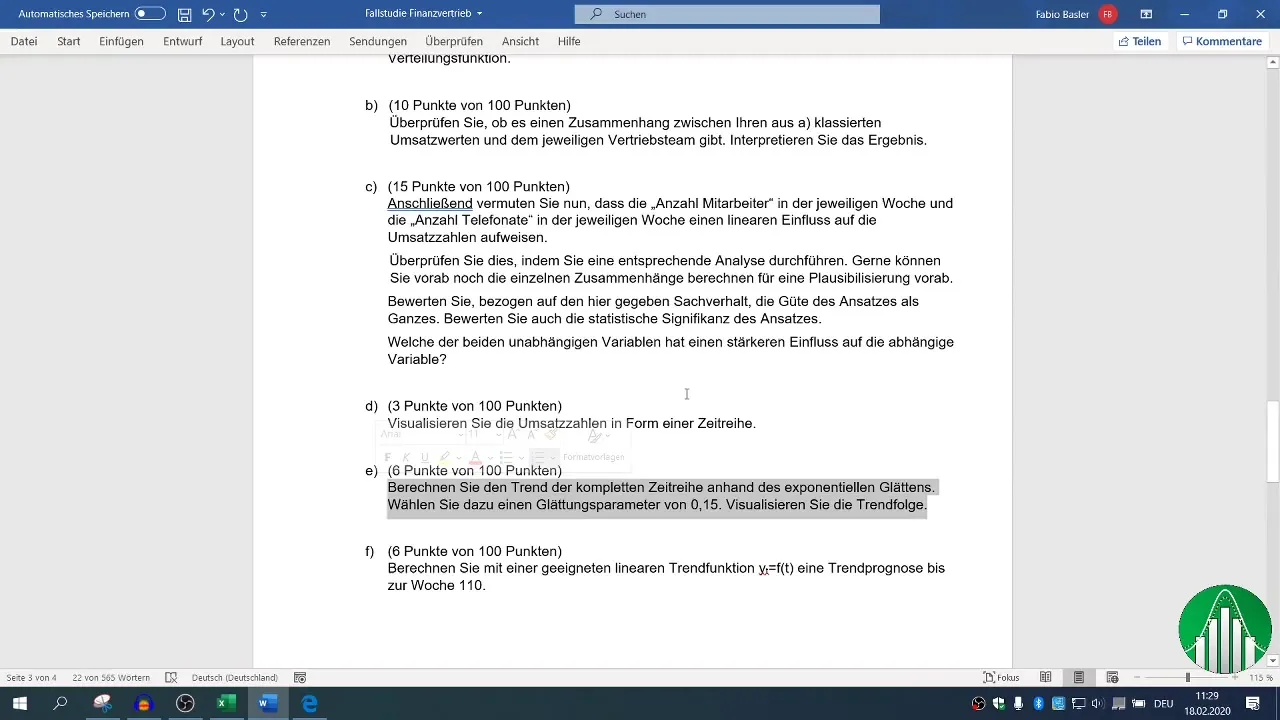
Solis: Ievietojiet papildu sleju eksponenciālajai izlīdzināšanai.
Pievienojiet darblapai papildu kolonnu, kurā ierakstīsiet eksponenciālās izlīdzināšanas procedūras rezultātus. Pārliecinieties, ka šī jaunā sleja ir formatēta tādā pašā struktūrā kā iepriekšējās kolonnas. Lai pārnestu formātu, varat izmantot Excel lietotā birstes simbola formatējumu.
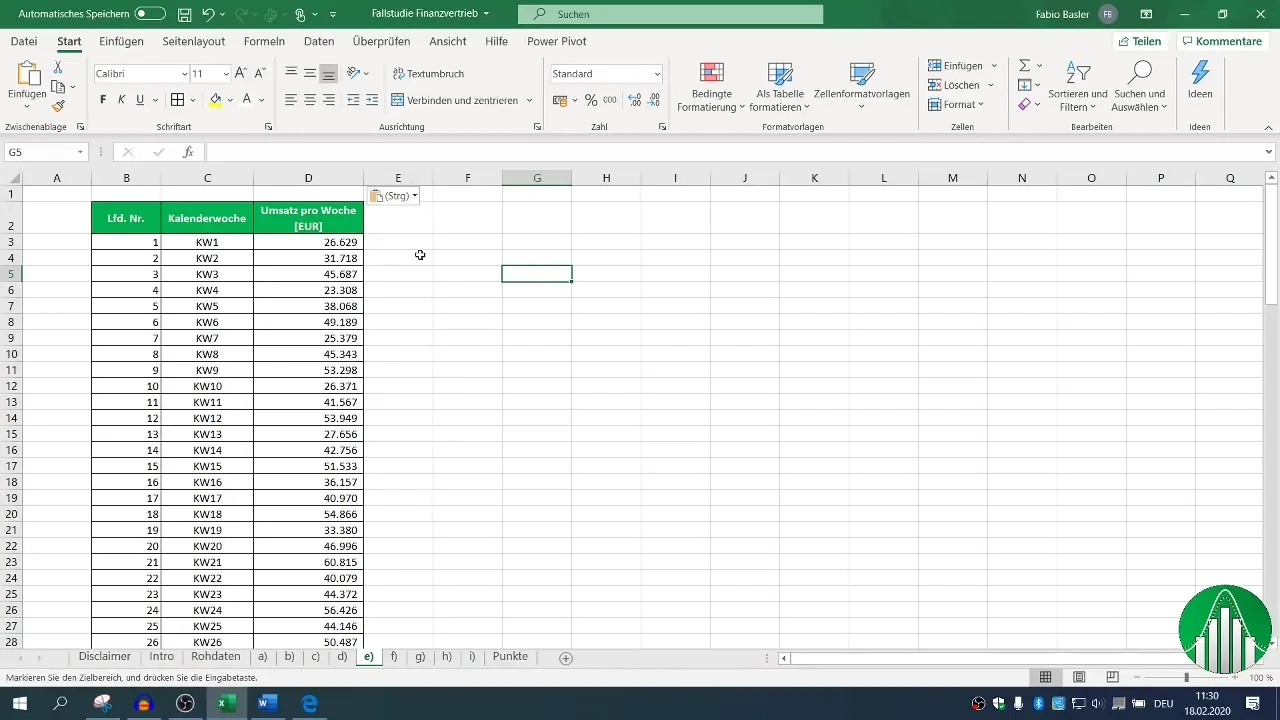
posms: Eksponenciālās izlīdzināšanas formula
Jūs izmantosiet eksponenciālās izlīdzināšanas formulu, kurā ņemts vērā alfa (izlīdzināšanas parametrs) ar vērtību 0,15. Jums vajadzētu sākt ar formulas otro novērojumu, jo tieši šeit metodei sāk būt jēga. Sāciet ar pirmās nedēļas apgrozījuma pieņemšanu.
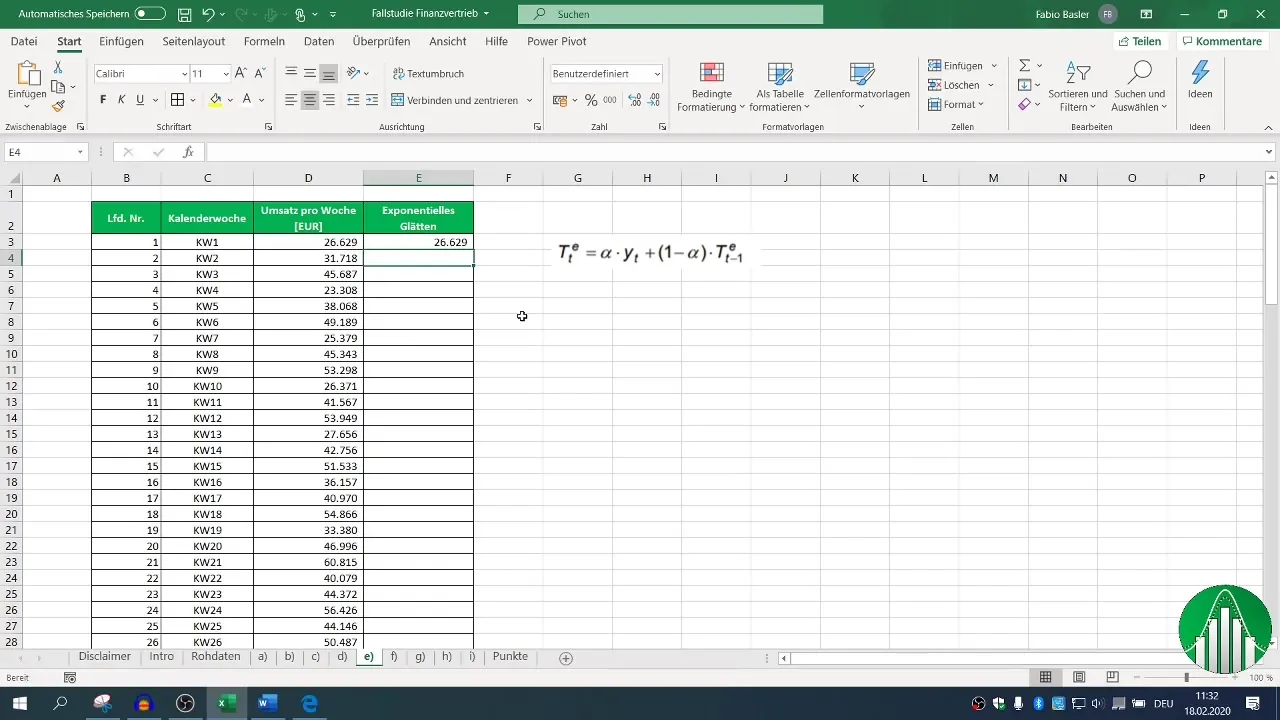
Solis Nr. 4: Tendences aprēķināšana
Lai aprēķinātu tendenci, reiziniet izlīdzināšanas parametru alfa (0,15) ar pašreizējo apgrozījumu un pēc tam saskaitiet (1-alfa) vērtības reizinājumu ar iepriekšējās tendences vērtību. Ierakstiet šo formulu atbilstošajā šūnā un velciet to uz leju, lai piemērotu to šādām apgrozījuma vērtībām. Pārliecinieties, ka ir atsauce uz šūnu ar alfa.
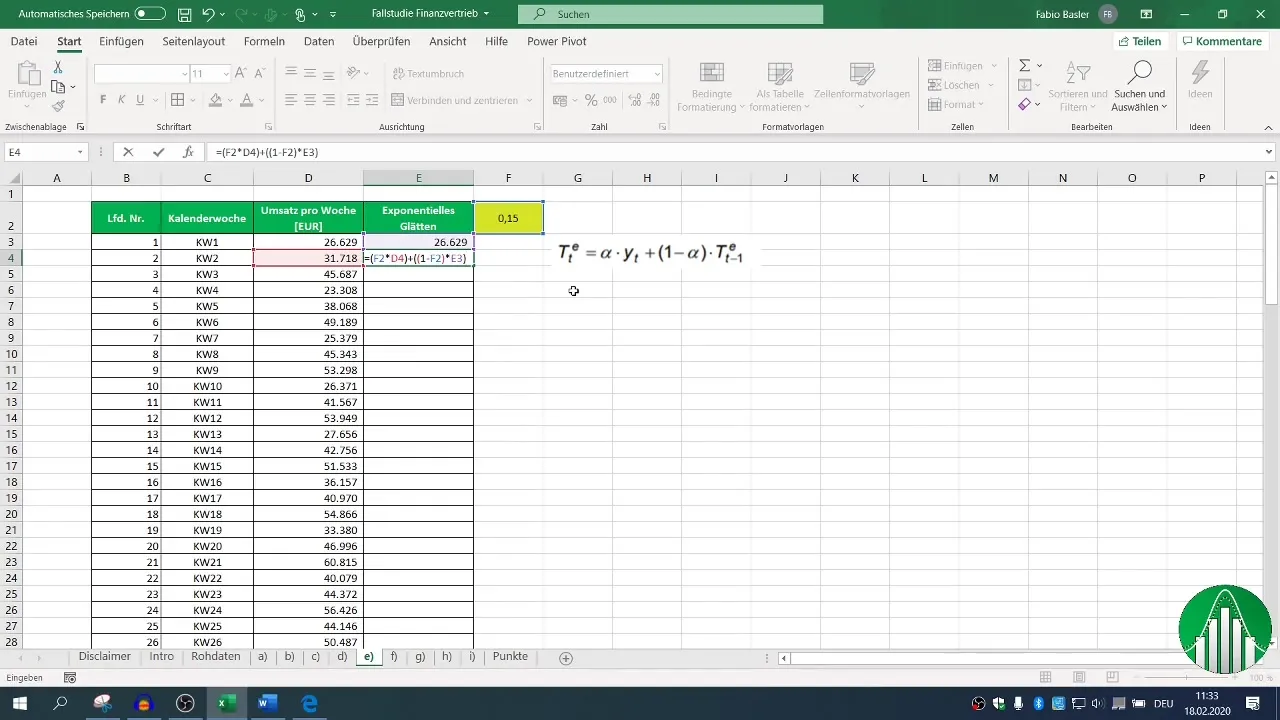
posms: Datu grafisks attēlojums
Lai vizualizētu aprēķinātās tendences, izveidojiet 2D lineāro diagrammu. Lai to izdarītu, atlasiet sākotnējo pārdošanas vērtību datu virknes un pievienojiet tās diagrammai. Pēc tam diagrammā kā atsevišķu datu rindu varat pievienot eksponenciāli izlīdzinātās vērtības.
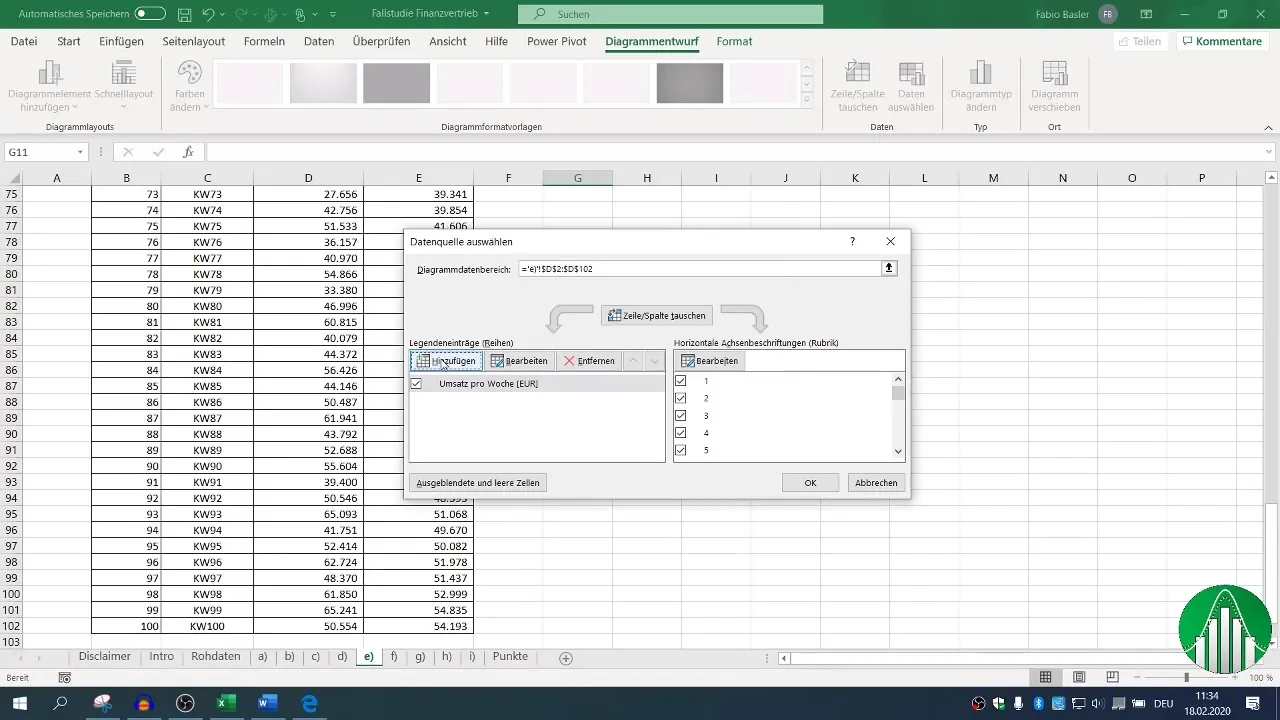
6. solis: rezultātu interpretēšana
Kad diagramma ir izveidota, jums vajadzētu būt iespējai vizuāli salīdzināt gan sākotnējos pārdošanas apjomus, gan izlīdzinātās vērtības. Ievērojiet, kā eksponenciālā izlīdzināšana samazina atsevišķas novērotās vērtības un sniedz jums skaidrāku priekšstatu par faktisko pārdošanas apjoma attīstības tendenci.
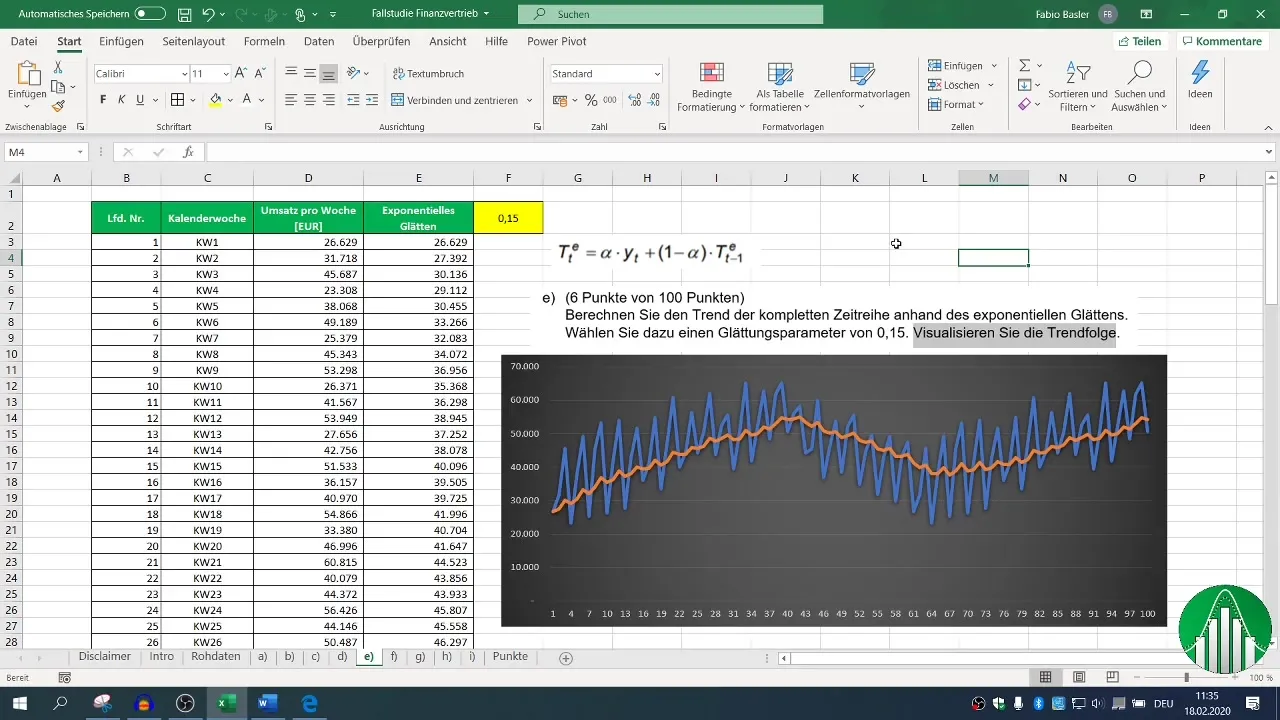
Kopsavilkums
Izmantojot eksponenciālo izlīdzināšanu programmā Excel, jūs varat efektīvi noteikt un vizualizēt pārdošanas datu tendences. Šī metode nodrošina jums drošu pamatu lēmumu pieņemšanai, veicot uzņēmējdarbības analīzi un prognozes.
Biežāk uzdotie jautājumi
Kā tiek izvēlēts izlīdzināšanas parametrs alfa?Izlīdzināšanas parametru alfa parasti izvēlas diapazonā no 0 līdz 1. Vērtība 0,15 daudzos gadījumos ir saprātīga izvēle, jo tā piešķir lielāku nozīmi jaunākajiem datiem.
Kā es varu pielāgot datu vizualizāciju? Excel programmā varat izvēlēties dažādus diagrammu veidus un rediģēt datu atlasi, lai pielāgotu diagrammas attēlojumu savām vajadzībām.
Vai šo metodi ir iespējams piemērot citām datu kopām? Jā, eksponenciālo izlīdzināšanu var piemērot dažādiem laika rindu datiem, ne tikai pārdošanas datiem, lai noteiktu tendences dažādos kontekstos.


